MFC-L2730DW
GYIK és hibaelhárítás |
Szkennelt adatok mentése mappába PDF-fájlként
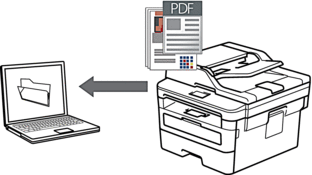
A készülék Szkennelés gombjával ideiglenes módosításokat végezhet a szkennelés beállításaiban. Végleges módosítások végzéséhez használja a Brother ControlCenter szoftvert (Windows®) vagy Brother iPrint&Scan (Mac).
DCP-L2512D/DCP-L2537DW/DCP-L2532DW/DCP-L2552DN/MFC-L2712DN/MFC-L2712DW
- Töltse be a dokumentumot.
- Nyomja meg a
 (SCAN (Szkennel)) gombot.
(SCAN (Szkennel)) gombot. - A
 vagy
vagy  gombbal válassza ki a [Szkennelés: PC] opciót, majd nyomja meg az OK gombot.
gombbal válassza ki a [Szkennelés: PC] opciót, majd nyomja meg az OK gombot. - A
 vagy
vagy  gombbal válassza ki a [Fájl] opciót, majd nyomja meg az OK gombot.
gombbal válassza ki a [Fájl] opciót, majd nyomja meg az OK gombot. - Ha a készülék hálózaton keresztül csatlakozik, a(z)
 vagy
vagy  gombbal válassza ki a célszámítógépet.
gombbal válassza ki a célszámítógépet. - Nyomja meg a(z) OK gombot.

Ha az LCD-kijelző a PIN-kódot kéri, írja be a célszámítógép négyjegyű PIN-kódját az LCD-kijelzőn, majd nyomja meg az OK gombot.
- Tegye az alábbiak valamelyikét:
- A dokumentum szkennelési beállításainak módosításához nyomja meg a(z) Options (Opciók) vagy Copy/Scan Options (Másolás/Szkennelés opció) gombot, majd ugorjon a következő lépésre.
- Az alapértelmezett szkennelési beállítások használatához nyomja meg a Start gombot.
A készülék megkezdi a szkennelést. Ha a készülék szkennerüvegét használja, kövesse az LCD-kijelzőn megjelenő utasításokat a szkennelési feladat elvégzéséhez.

A szkennelési beállítások módosításához a Brother ControlCenter szoftvernek telepítve kell lennie a készülékhez csatlakoztatott számítógépen.
- Válassza ki a módosítani kívánt szkennelési beállításokat:
- [Szkennelés típusa]
- [Felbontás]
- [Fájl Típus]
- [Dokumentumméret]
- [ADF auto igazítás] (bizonyos típusokhoz érhető el)
- [Háttér törl.]
(Csak a [Színes] és [Szürke] opció esetén érhető el.)
- Nyomja meg a OK gombot.
- Nyomja meg a Start gombot.A készülék megkezdi a szkennelést. Ha a készülék szkennerüvegét használja, az LCD kijelzőn megjelenő utasításokat követve végezheti el a szkennelési feladatot.
MFC-L2732DW/MFC-L2750DW
- Töltse be a dokumentumot.
- Nyomja meg az gombot.
- Ha a készülék hálózaton keresztül csatlakozik, nyomja meg a
 vagy
vagy  gombot azon számítógép megjelenítéséhez, ahová adatokat szeretne küldeni, majd nyomja meg a számítógép nevét.
gombot azon számítógép megjelenítéséhez, ahová adatokat szeretne küldeni, majd nyomja meg a számítógép nevét. 
Ha az LCD kijelző a számítógép PIN-kódját kéri, írja be a négyjegyű PIN-kódot, majd nyomja meg az [OK] gombot.
- Tegye az alábbiak valamelyikét:
- A szkennelési beállítások módosításához nyomja meg az [Opciók] gombot, és lépjen a következő lépésre.
- Az alapértelmezett szkennelési beállítások használatához nyomja meg a [Indítás] gombot.
A készülék megkezdi a szkennelést. Ha a készülék szkennerüvegét használja, az LCD kijelzőn megjelenő utasításokat követve végezheti el a szkennelési feladatot.

A szkennelési beállítások módosításához a Brother ControlCenter szoftvernek telepítve kell lennie a készülékhez csatlakoztatott számítógépen.
- A dokumentum mindkét oldalának szkennelése (MFC-L2750DW):
- Nyomja meg a [Kétold. szken] gombot, majd válassza ki a dokumentumtípust.
OpcióLeírásKétold. szken: Hosszú él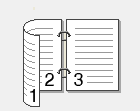 Kétold. szken: Rövid él
Kétold. szken: Rövid él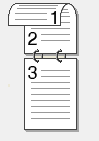
- Válassza ki a módosítani kívánt szkennelési beállításokat:
- [Felbontás]
- [Fájltípus]
- [Szken típusa]
- [Dok.méret]
- [Szkennelési beállítások]
- [ADF auto igazítás] (bizonyos típusokhoz érhető el)
- [Háttérszín eltávolítása]
(Csak a [Színes] és [Szürke] opció esetén érhető el.)
- Nyomja meg a [OK] gombot.
- Nyomja meg az [Indítás] gombot.A készülék megkezdi a szkennelést. Ha a készülék szkennerüvegét használja, az LCD kijelzőn megjelenő utasításokat követve végezheti el a szkennelési feladatot.
